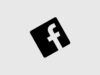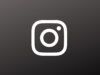Come togliere Instagram nero
Dopo esserti preso una lunga pausa da Instagram, hai deciso di tornare sui tuoi passi e riattivare il tuo account. Per questo motivo, hai nuovamente scaricato l’app del celebre social network fotografico sul tuo smartphone, scoprendo che, in tua assenza, ci sono stati grandi cambiamenti nella sua veste grafica. Infatti, hai sùbito notato che tutte le schermate dell’app in questione risultano di colore nero: non essendo molto incline alle novità, hai tentato di attivare la colorazione “originale” di Instagram ma tutti i tuoi tentativi di farlo dalle impostazioni dell’app non hanno dato l’esito sperato.
Le cose stanno così, vero? Allora lascia che sia io a indicarti come togliere Instagram nero fornendoti tutte le informazioni del caso. Oltre a mostrarti la procedura dettagliata per avere nuovamente l’aspetto chiaro dell’interfaccia del social network, sia su dispositivi Android che su iPhone, ti spiegherò nel dettaglio cosa comporta la disattivazione della modalità scura e quali sono le opzioni a tua disposizione.
Se sei d’accordo e non vedi l’ora di saperne di più, non perdiamo altro tempo in chiacchiere e passiamo sùbito all’azione. Coraggio: mettiti bello comodo, prenditi tutto il tempo che ritieni opportuno e, smartphone alla mano, dedicati alla lettura dei prossimi paragrafi. Seguendo attentamente le indicazioni che sto per darti e provando a metterle in pratica sul tuo dispositivo, ti assicuro che riuscirai a disattivare la modalità scura sul tuo smartphone e, di conseguenza, anche su Instagram. Detto ciò, a me non resta altro che augurarti una buona lettura e farti un grosso in bocca al lupo per tutto!
Indice
- Informazioni preliminari
- Come togliere Instagram nero: Android
- Come togliere Instagram nero: iPhone
- Come togliere Instagram nero: PC
Informazioni preliminari

Prime di entrare nel vivo di questo tutorial e spiegarti come togliere Instagram nero, è necessario fare una breve premessa relativa alla modalità scura del celebre social network fotografico.
Questa opzione è disattivabile (e riattivabile, nel caso in cui cambiassi idea) dalla piattaforma stessa, sia dall’app per Android e iOS/iPadOS che su quella per PC Windows, nonché sul sito Web ufficiale. Così facendo, l’impostazione verrà modificata unicamente per l’applicazione di Instagram.
È tuttavia possibile che, anche applicando questa modifica, lo sfondo nero rimanga attivo. In questo caso, potresti aver attivato il tema scuro per tutte le applicazioni e i menu del tuo smartphone in generale o in determinati orari.
Ti spiegherò passo per passo come cambiare questa impostazione sia sui dispositivi Android che su iPhone. Sappi, però, che così facendo la modalità scura verrà disattivata non solo per Instagram, ma anche per le applicazioni di sistema e tutte le altre che hai installato. Chiarito ciò, se sei pronto, cominciamo!
Come togliere Instagram nero: Android
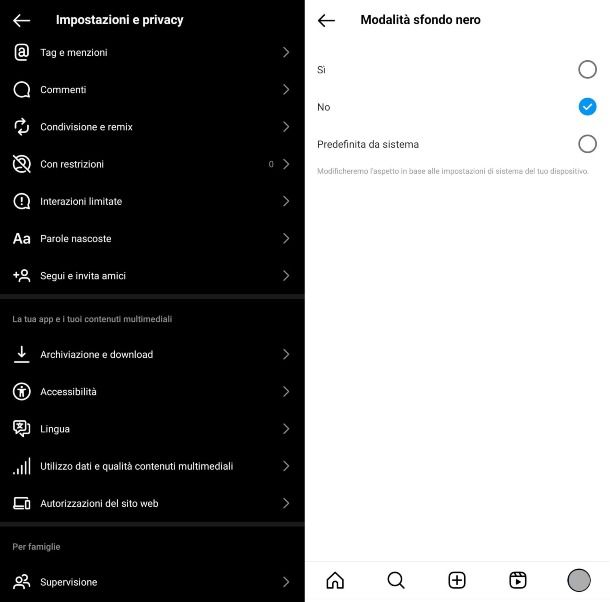
Se utilizzi un device Android, avvia per prima cosa l’app di Instagram. Se non hai già effettuato l’accesso al tuo account, indica il tuo Nome utente, l’e-mail o il numero di cellulare associato al profilo e la password, per poi confermare i dati toccando il tasto Accedi. Nel caso in cui avessi difficoltà in questo passaggio, consulta pure la mia guida su come accedere a Instagram.
Ora, premi sulla tua foto profilo (o l’omino) in basso a destra e poi sull’icona ≡ nell’angolo in alto a destra per aprire il menu di gestione del tuo account. Seleziona la voce Impostazioni e privacy; dopodiché, scorri l’elenco fino a individuare l’opzione Accessibilità. In questa sezione troverai l’opzione Modalità sfondo nero.
Per disattivare il tema scuro, dunque, premi sulla voce No oppure, per conformare automaticamente lo sfondo alla modalità che imposti per tutte le app direttamente dalle Impostazioni del tuo dispositivo, sulla voce Predefinita da sistema.
Se scegli quest’ultima opzione ma il tema di Instagram resta scuro, potresti dover agire, come accennato nelle righe precedenti, dalle impostazioni del tuo dispositivo e disattivare la modalità scura per tutto il sistema e le altre applicazioni installate.
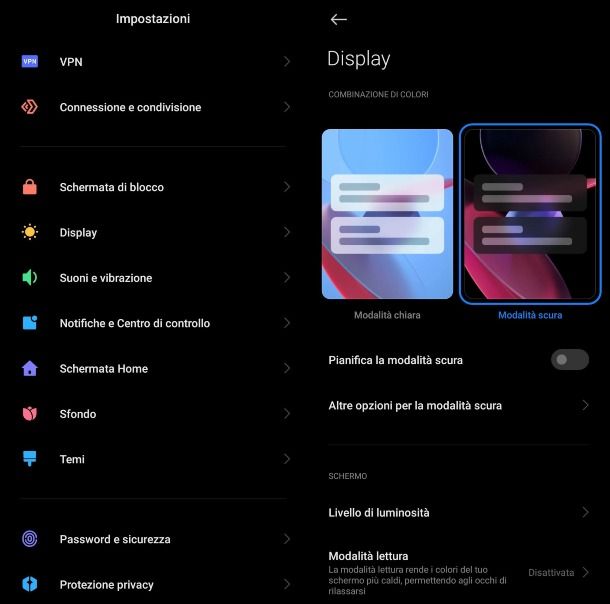
Per procedere, prendi dunque il tuo smartphone, fai tap sull’icona della rotella d’ingranaggio presente in home screen o nel drawer, per accedere alle Impostazioni di Android. Premi sull’opzione Display (o Schermo) e, nella nuova schermata visualizzata, fai tap sulla voce Tema e poi sull’opzione per disattivare il tema scuro.
Tieni presente che la procedura per disattivare la modalità scura su Android può leggermente variare da dispositivo a dispositivo. Per esempio, se la tua intenzione è togliere Instagram nero su Huawei, per disattivare il tema scuro di Android devi accedere alle Impostazioni del tuo smartphone (premendo sull’icona della rotella d’ingranaggio) e selezionare l’opzione Batteria. Fatto ciò, individua la voce Colori scuri interfaccia e sposta la relativa levetta da ON a OFF.
Se preferisci avere Instagram nero in determinate fasce orarie e hai un dispositivo equipaggiato con Android 10, puoi programmare l’attivazione/disattivazione della modalità scura di Android come meglio credi. Per farlo, accedi nuovamente alle Impostazioni del tuo dispositivo, premi sulla voce Display (o Schermo), fai tap sull’opzione Tema scuro, scegli la voce Pianificazione e seleziona l’opzione Attivo dal tramonto all’alba, per attivare la modalità scura nelle ore serali e notturne.
Ti segnalo che, anche in questo caso, la procedura potrebbe differire a seconda dello smartphone in tuo possesso. Inoltre, devi sapere che su alcuni dispositivi è possibile anche programmare l’orario esatto di attivazione/disattivazione della modalità scura.
Provando a mettere in pratica le mie indicazioni per disattivare la modalità scura su Android, hai notato che questa è già disattivata ma, nonostante ciò, sia Instagram che l’interfaccia del tuo dispositivo sono ancora di colore nero? Allora potresti aver attivato una funzione di accessibilità che inverte tutti i colori dello schermo, chiamata Inversione colori.
Per verificarlo, ed eventualmente disattivarla, prendi il tuo smartphone, fai tap sull’icona della rotella d’ingranaggio per accedere alle Impostazioni di Android, seleziona l’opzione Assistenza intelligente e fai tap sulla voce Accessibilità e poi sull’opzione Inversione colori. se hai difficoltà a trovarla, premi sul campo di ricerca in alto e cerca manualmente le parole chiave “Inversione colori”.
Se la relativa levetta è impostata su ON, significa che tale funzionalità è attiva. Sposta, quindi, la levetta in questione da ON a OFF, per ripristinare i colori “originali” dell’interfaccia di Android e tornare alla modalità chiara di Instagram.
Come togliere Instagram nero: iPhone
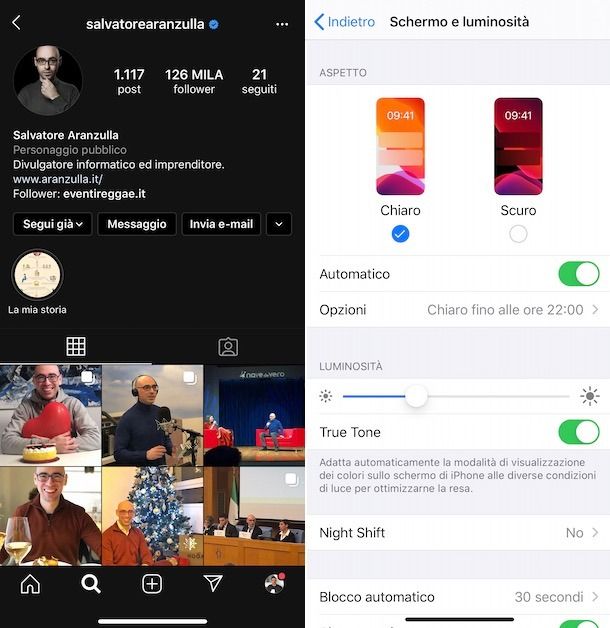
Per togliere Instagram nero su iPhone devi agire necessariamente dalle impostazioni del sistema operativo.
Premi, dunque, sull’icona della rotella d’ingranaggio per accedere alle Impostazioni di iOS, poi fai tap sulla voce Schermo e luminosità. Nella nuova schermata visualizzata, apponi il segno di spunta accanto all’opzione Chiaro per disattivare la modalità scura e rendere l’interfaccia di Instagram (così come quella di tutte le altre app) nuovamente chiara.
Anche su iPhone è possibile attivare/disattivare la modalità scura automaticamente, specificando le fasce orarie di proprio interesse. Se sei interessato a tale funzionalità, accedi nuovamente alla sezione Schermo e luminosità e sposta la levetta accanto all’opzione Automatico da OFF a ON.
A questo punto, fai tap sulla voce Opzioni e scegli l’opzione di tuo interesse tra Dal tramonto all’alba, per attivare la modalità scura da quando il sole tramonta fino all’alba, o Programmazione personalizzata, per specificare l’orario d’attivazione e disattivazione. In quest’ultimo caso, premi sulle voci Aspetto – Chiaro e Aspetto – Scuro e specifica l’orario in cui le due modalità si devono attivare automaticamente.
Se la modalità scura è già disattivata, allora significa che hai attivato Inverti i colori, una funzione di accessibilità che consente di invertire tutti i colori dell’interfaccia dell’iPhone, compresi quelli delle applicazioni.
Se questo è il tuo caso, premi sull’icona della rotella d’ingranaggio, per accedere alle Impostazioni di iOS, fai tap sulla voce Accessibilità e, nella nuova schermata visualizzata, seleziona l’opzione Schermo e dimensioni testo.
A questo punto, sposta la levetta accanto alla funzionalità che hai attivato tra Inversione (che inverte tutti i colori dello schermo) e Inversione smart (che inverte tutti i colori ma non modifica lo stile delle immagini, dei file multimediali e delle app che utilizzano la modalità scura) da ON a OFF e dovresti visualizzare sia la “normale” interfaccia di iPhone che la veste originale di Instagram.
Se nemmeno così, risolvi, l’inversione dei colori potrebbe essere stata attivata per la sola app di Instagram mediante il menu Impostazioni > Accessibilità > Impostazioni per app > Instagram > Inversione smart.
Come togliere Instagram nero: PC
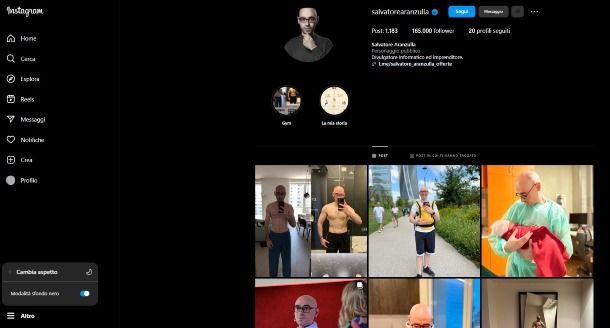
Dal sito Web di Instagram, una volta effettuato l’accesso al tuo account puoi rimuovere il tema scuro cliccando sul pulsante ≡ e selezionando l’opzione Cambia aspetto nel menu che si apre.
Qui troverai la voce Modalità sfondo nero: fai clic sulla levetta corrispondente per spostarla da ON a OFF e tornare al tema chiaro.
Per quanto riguarda l’applicazione di Instagram per Windows, se non trovi la stessa opzione, puoi agire dal menu delle impostazioni del sistema operativo: vai in Impostazioni > Personalizzazione > Colori > Scegli la modalità preferita delle app e seleziona l’opzione Chiaro.

Autore
Salvatore Aranzulla
Salvatore Aranzulla è il blogger e divulgatore informatico più letto in Italia. Noto per aver scoperto delle vulnerabilità nei siti di Google e Microsoft. Collabora con riviste di informatica e ha curato la rubrica tecnologica del quotidiano Il Messaggero. È il fondatore di Aranzulla.it, uno dei trenta siti più visitati d'Italia, nel quale risponde con semplicità a migliaia di dubbi di tipo informatico. Ha pubblicato per Mondadori e Mondadori Informatica.